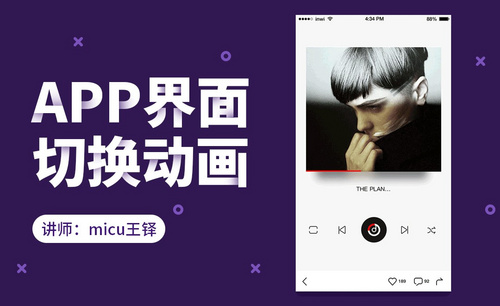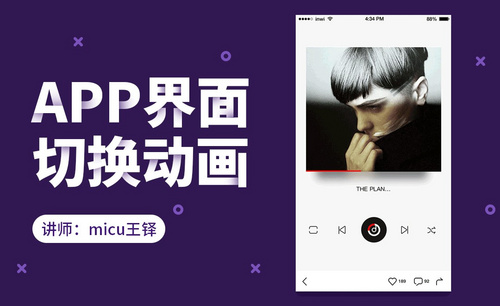如何实现ps镜像翻转?
发布时间:2021年03月23日 14:15
大家对于ps软件熟悉的地方最多的是对图像的颜色和光感进行调整,因为在日常工作中用到这种操作的地方比较多,不知道大家有没有用到过ps镜像翻转这个功能呢,它是把图像转换一个角度,效果跟照镜子有点类似,那么ps镜像翻转是如何实现的呢,下面就是小编为大家分享的ps镜像翻转的教程,希望对大家有所帮助。
1.首先我们拖入图片素材,【CTRL+J】复制一层【如图所示】。
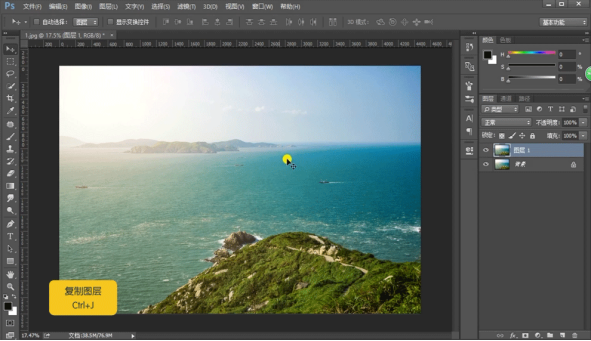
2.然后选择复制出来的图层【CTRL+T】进行旋转,然后【右击】选择【垂直翻转】,【如图所示】。
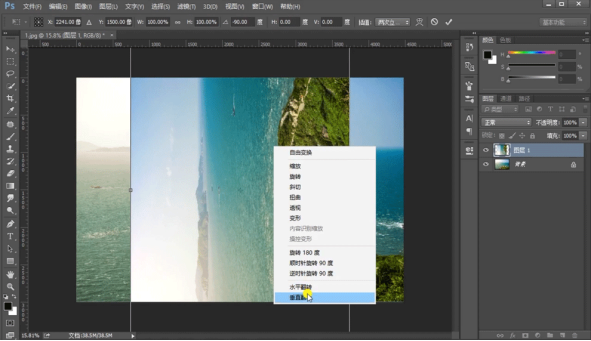
3.框选整个画布页面,进行【左对齐】和【下对齐】,然后添加蒙版,选择【钢笔工具】按住【SHIFT】从右下角来一个对称选择【如图所示】。
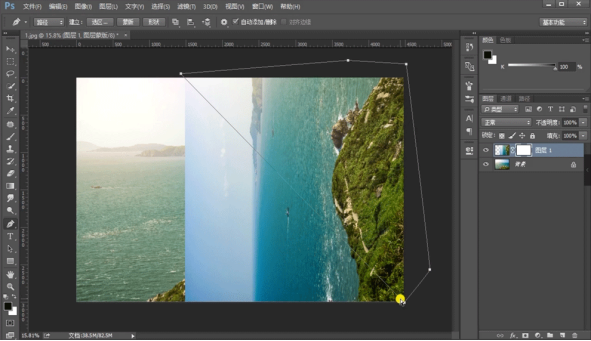
4.对选中部分建立选区然后填充黑色,使用【裁剪工具】减去多余部分,然后调整图像的【色相饱和度】,【如图所示】。
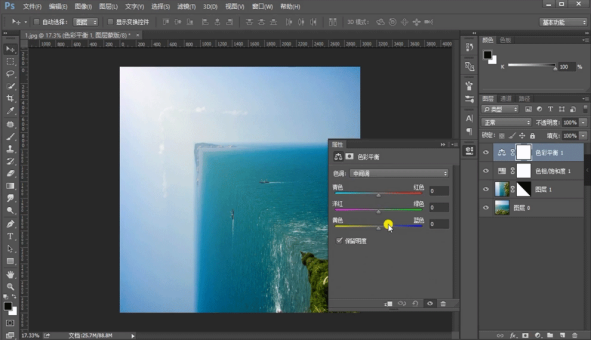
5.新建一个图层填充为黑色,然后点击上方【滤镜】按钮,选择【渲染】,【镜头光晕】,【如图所示】。
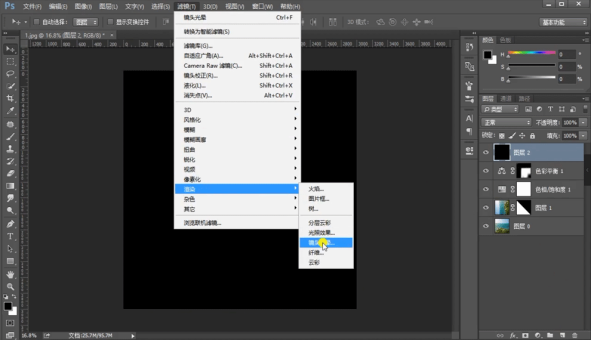
6.调整图层混合模式为【滤色】,然后再新建一个图层,用【画笔工具】对直角部分进行涂刷【如图所示】。
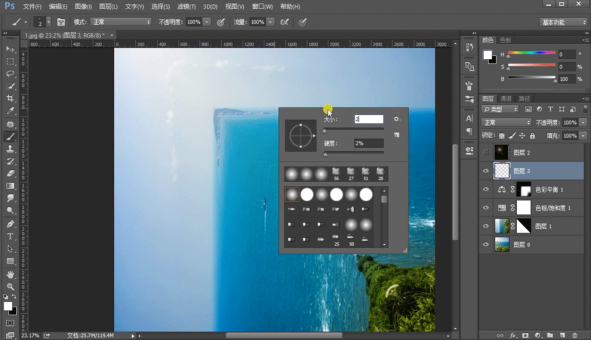
7.沿着直角画一条直线,然后利用【高斯模糊】对直线进行模糊效果添加,【如图所示】。
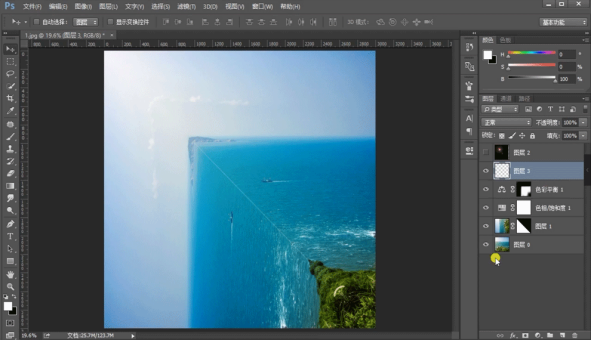
8.给左侧添加【曲线效果】,让左侧暗下去【如图所示】。
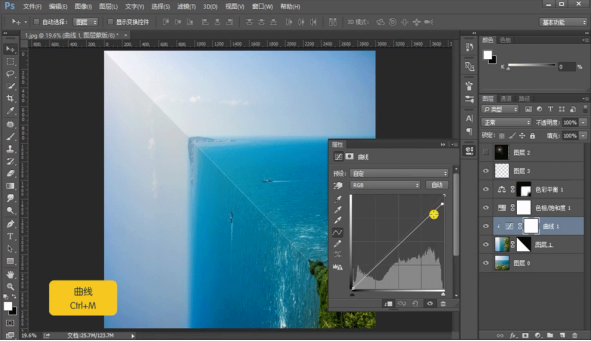
9.这样我们的一个颠倒的海的海报就制作完成了【如图所示】。
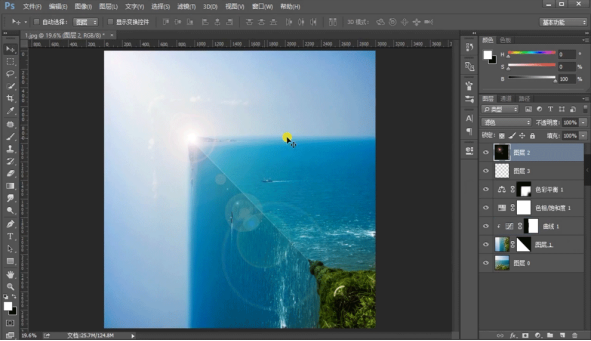
以上几步就是如何实现ps镜像翻转的操作,同样两幅图片,经过ps镜像翻转功能达到不同的效果,感觉大海一泻而下,气势磅礴,这个操作过程你也可以选择翻转的角度,不同角度翻转出来达到的效果也是不一样的。
本篇文章使用以下硬件型号:联想小新Air15;系统版本:win10;软件版本:PS(CC2015)。